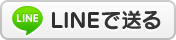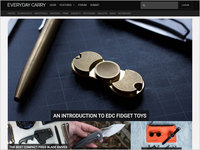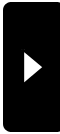› 笑うデジタリアン。 › Android × 笑デジ
› 笑うデジタリアン。 › Android × 笑デジ
カスタム検索
2013年03月23日
超おすすめandroidアプリ、Ring Schedulerで機内モードを活用する。
機内モードを使いこなそう。
寝ている深夜に突然、スマホから響くメールの着信音。
機内モード(フライトモード)※1に設定しておけば
通話機能やパケット通信、Wi-Fiなどのすべての無線通信を
OFFにしてくれますから、不用意にスマホが鳴ってしまうのを防げます。
マナーモードと違って、送受信そのものをシャットアウトし
電波を探すこともありませんから
この間は、バッテリーの消費を抑えることもできますね。
 さて、この機内モードは
さて、この機内モードは手動(私のスマホ SO-05Dの場合、電源スイッチ長押し)でも切り替えられるのですが、就寝中などの、毎日決まった時間にON-OFFするのは、いちいちメンドウだったりします。
 こんなときは、機内モードやサイレントモードの開始時刻をタイマー指定できる、私の超おすすめアプリ Ring Schedulerに任せてしまいましょう。
こんなときは、機内モードやサイレントモードの開始時刻をタイマー指定できる、私の超おすすめアプリ Ring Schedulerに任せてしまいましょう。徹底解説。Ring Scheduler(リング スケジューラ)のタイマー設定。
 Ring Schedulerをインストールして起動すると、こんな画面が表示されます。
Ring Schedulerをインストールして起動すると、こんな画面が表示されます。+をタップして、新しいスケジュールを追加しましょう。
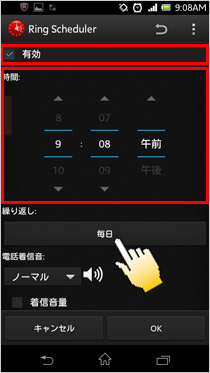 まずは、この設定を有効にするかどうかのチェック。そして開始時刻の設定ですね。
まずは、この設定を有効にするかどうかのチェック。そして開始時刻の設定ですね。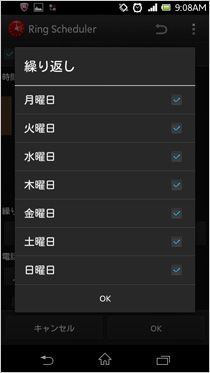 [繰り返し]で、時刻だけじゃなくて曜日も選べるのが、まさに『カユいところに手が届く』って感じ。
[繰り返し]で、時刻だけじゃなくて曜日も選べるのが、まさに『カユいところに手が届く』って感じ。たとえば私の場合は火曜日の深夜にネットラジオを聴いているので、その曜日だけ、フライトモードの開始時刻を遅らせています。
あとは平日/土日で設定を変えたい方とか、毎週決まった曜日に会議がある方とかにも、便利かもしれませんね。
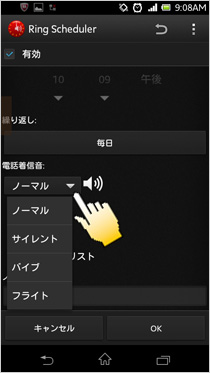 [電話着信音]は、ノーマル/サイレント(バイブもOFF)/バイブ(着信音のみOFF)/フライトモードから選べます。
[電話着信音]は、ノーマル/サイレント(バイブもOFF)/バイブ(着信音のみOFF)/フライトモードから選べます。[ノーマル]では、着信音量やバイブのON-OFFも設定できますね。
ちなみに、その下にある[ブラックリスト]は
特定の着信だけを受信しないようにする機能です。
画面右上の[設定] ⇒ [ブラックリスト]で
受信したくない電話番号を追加できますね。
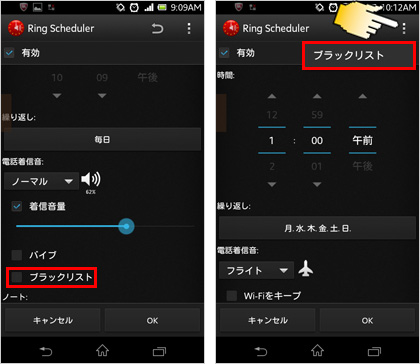
無料版のRing Schedulerでは、電話番号を直接入力する
[番号を追加]の方しか、使えないようです。

さて。この[ブラックリスト]って、何に使うんでしょうねぇ。
たとえば営業の仕事をしている方がA社との打ち合わせ中に
そのA社とライバル関係にある、B社からの電話を受けないようにするとか、
二股恋愛中の方が、デート中に別の相手からかかってくる電話を
シャットアウトするとか…。
…すみません。特殊な例しか思いつかなくて。(^_^;)
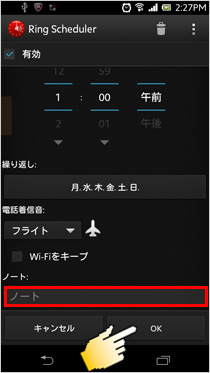 [ノート]は、この設定についての説明を入れるところですが、空欄のままでもいいでしょう。
[ノート]は、この設定についての説明を入れるところですが、空欄のままでもいいでしょう。[OK]をクリックしたら、設定完了です。
複数パターンの設定ができますので、
たとえば夜、寝る前にフライトモードにする設定にしたら、
朝にはノーマルモードに戻す設定も、ちゃんとセットしておきましょう。
Ring Schedulerのオプション設定。
 以上の設定をしておくだけですぐにRing Schedulerが作動し、機内モードなどのON-OFFを、ちゃっかり自動化してくれるわけなのですが、使い始める前にオプション設定も確認しておきましょう。
以上の設定をしておくだけですぐにRing Schedulerが作動し、機内モードなどのON-OFFを、ちゃっかり自動化してくれるわけなのですが、使い始める前にオプション設定も確認しておきましょう。+マーク隣りのスパナマークをクリックすると、オプション設定が確認できます。
 基本的にはオプション設定は、初期状態のままでOKなのですが念のため、[あとで再開]にチェックが入っていることを確認しておいてください。
基本的にはオプション設定は、初期状態のままでOKなのですが念のため、[あとで再開]にチェックが入っていることを確認しておいてください。これがどんなに便利かは、あとで説明します。
[あとで再開]が、ちょー便利。
これらの設定ができたら、ホーム画面に戻りましょう。
画面上は、なんら変わったところはなくても
Ring Schedulerが、こっそり仕事していますから
あとは設定時刻になれば、機内モードなどに自動で切り替わってくれます。
でも。このRing Schedulerが優れモノなのは、これだけではありません。
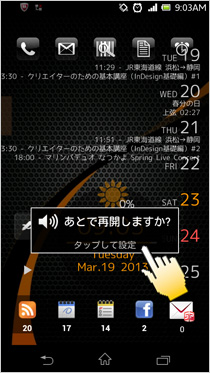 このアプリがインストールされていると、手動でノーマルモードから機内モードやサイレント、バイブモードに切り替えたときに、こんな画面が表示されます。
このアプリがインストールされていると、手動でノーマルモードから機内モードやサイレント、バイブモードに切り替えたときに、こんな画面が表示されます。 指示通りに画面をタップすると、なんと『何時間何分後にノーマルモードを再開するのか』『着信音量やバイブ、ブラックリストの設定はどうするのか』をかんたんに設定することができちゃうんですね。
指示通りに画面をタップすると、なんと『何時間何分後にノーマルモードを再開するのか』『着信音量やバイブ、ブラックリストの設定はどうするのか』をかんたんに設定することができちゃうんですね。ちなみに自分はこの機能で
センセイとしての仕事が始まるときにバイブモードにし
仕事が終わる頃に自動的にノーマルモードに戻る、という使い方をしています。
ノーマルモードに戻し忘れることがなくなって、ちょー便利。(^^)
実はこれが、[あとで再開]をONにしたときの動きなんです。
これぞBest of 鉄板アプリ。
どうでしょう?ワタシ的には
『こんな便利なアプリがなぜ、スマホに標準装備されていないの?』
というぐらい、もはやインストール必須の鉄板アプリ。
春からの新生活で、ライフスタイルが変わるみなさんに
特にオススメします。

※1 参考:【FAQ】機内モードって何ですか?どういう時に使うんですか? | andronavi スマホアプリが見つかる!)
http://andronavi.com/2011/09/125696
2012年09月14日
私設電脳秘書、二代目。
心配してくださる方もたまにいらっしゃるのですが。
ワタシの場合、このブログの更新が滞っているのは
新たなジャンルの仕事が飛びこんできた時、とか
新しいオモチャを手に入れたとき、なんていうのがほとんどです。
決して体調不良とか、激務に追われてといった深刻な理由ではありませんので
あまり心配しないでくださいね。
今回はそのなかでも、『新しいオモチャを手に入れました』という話です。
昨年の2月に、私にとっての初めてのスマホLYNX 3D(SH-03C)を手に入れてから
はや1年半。
この機種もずいぶんと時代遅れとなり、docomoさんとしても
「そろそろサポートしたくないなぁ」ということになったらしく(^_^;)
機種変更キャッシュバックのキャンペーン案内が
私のもとに送られてきました。
で。
キャンペーン期限が切れる8月末までに、とスマホを買い替えることに。

はい。Xperia SX SO-05D(オレンジ)です。
私がこの機種に惹かれたのは、まずはこのコンパクトさからくる
手に持ったときのフィット感。

初代私設電脳秘書のLYNX 3Dと比べてみると、サイズの違いが歴然ですね。
公称サイズが123×62mm(LYNX 3D)に対し、Xperia SXは115×54ですから
縦横それぞれ8mmほど、小さいということになります。

厚さは、LYNX 3Dより4ミリほど薄い9.4mm。
この薄さも、持っていて気持ちがイイですね。(^^)
ちなみに。
イメージしづらい、という方のためにiPhoneシリーズと比べてみますと
なーんだ。iPhone4Sとほぼ同じサイズやん、って。
(て。ゆーか。マネしたの?(^_^;)
さて。手にフィットするナイスな大きさに惹かれて選んだ、このXperia SX。
それまで使っていたスマホに比べると動作もさくさくで
言うことナシ、なのですが。
自分のまわりで、老眼鏡の世話になる同輩が増えつつある今日この頃
私はこの小さなディスプレイの文字を、ずっと不自由なく
見ることができるんでしょうか。
そこだけが、ちょっと不安です。(^_^;)
ワタシの場合、このブログの更新が滞っているのは
新たなジャンルの仕事が飛びこんできた時、とか
新しいオモチャを手に入れたとき、なんていうのがほとんどです。
決して体調不良とか、激務に追われてといった深刻な理由ではありませんので
あまり心配しないでくださいね。
今回はそのなかでも、『新しいオモチャを手に入れました』という話です。
スマホ、買い替えちゃいました。(^^)v
昨年の2月に、私にとっての初めてのスマホLYNX 3D(SH-03C)を手に入れてから
はや1年半。
この機種もずいぶんと時代遅れとなり、docomoさんとしても
「そろそろサポートしたくないなぁ」ということになったらしく(^_^;)
機種変更キャッシュバックのキャンペーン案内が
私のもとに送られてきました。
で。
キャンペーン期限が切れる8月末までに、とスマホを買い替えることに。

はい。Xperia SX SO-05D(オレンジ)です。
サイズを比べてみました。
私がこの機種に惹かれたのは、まずはこのコンパクトさからくる
手に持ったときのフィット感。

初代私設電脳秘書のLYNX 3Dと比べてみると、サイズの違いが歴然ですね。
公称サイズが123×62mm(LYNX 3D)に対し、Xperia SXは115×54ですから
縦横それぞれ8mmほど、小さいということになります。

厚さは、LYNX 3Dより4ミリほど薄い9.4mm。
この薄さも、持っていて気持ちがイイですね。(^^)
ちなみに。
イメージしづらい、という方のためにiPhoneシリーズと比べてみますと
| Xperia SX | iPhone4S | iPhone5 | |
|---|---|---|---|
| 縦×横×厚さ | 115×54×9.4 | 115.2×58.6×9.3 | 123.8×58.6×7.6 |
| 画面サイズ | 3.7インチ | 3.5インチ | 4インチ |
| 重さ | 95g | 140g | 112g |
なーんだ。iPhone4Sとほぼ同じサイズやん、って。
(て。ゆーか。マネしたの?(^_^;)
でも。ちょっと心配なことが。(^_^;)
さて。手にフィットするナイスな大きさに惹かれて選んだ、このXperia SX。
それまで使っていたスマホに比べると動作もさくさくで
言うことナシ、なのですが。
自分のまわりで、老眼鏡の世話になる同輩が増えつつある今日この頃
私はこの小さなディスプレイの文字を、ずっと不自由なく
見ることができるんでしょうか。
そこだけが、ちょっと不安です。(^_^;)
2012年03月22日
Androidに最初にインストールしたいおすすめアプリ(10)
マイ ファースト アンドロイド#10 -QRコードでコミュニケーション-
さて。
10回連載でお送りしてきました、マイ ファースト アンドロイドシリーズも
今回がいよいよ最終話。
『せっかく知り合った相手と、連絡先を交換したいのに
相手のスマホには赤外線機能がない!さあ、どうする?』という話題です。
最近のAndroidケータイは、赤外線通信が最初からついていたりしますが
少し前のタイプだと残念ながら、ついていない機種がありますね。
iPhoneもそうだったりします。

で。
(赤外線通信に対応していない)スマホとの情報交換は
QRコードアプリがいいですよ、というのが今回のテーマです。
QRコードを読むだけじゃなく、作れるアプリを入れておこう。
 私のスマホには、他のケータイとの連絡先交換用に、
私のスマホには、他のケータイとの連絡先交換用に、QR Droidというアプリがインストールしてあります。
実はこのアプリは、他の類似アプリの中では珍しく
さまざまな情報をQRコード化する機能がついているんですね。

例えばこのアプリを起動すると
【スキャン】画面が表示されます。
こちらはふつーの、QRコード読み取りの画面ですね。
この画面から、下にある【共有】をタップすると…。

表示されるのがこちらの、共有内容の選択画面。
自分の名刺データを作成するだけでなく、サイトのURLやテキスト(文字)のメッセージなど、いろいろな情報が、QRコード化できます。
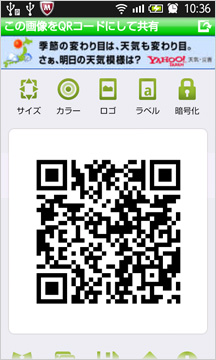
たとえばこれが、ウチのブログのアドレスを、QRコード化してみたところ。
そのまま読み取ってもらえるだけでなく、画像として保存しておくこともできますので、後で使いたいという場合にも便利ですね。
中ジメです。
特にこれから4月を迎えると、自分を取り巻く環境が変わり
周りのひとも変わり、というひとが増えてきますね。
このアプリを使えば、赤外線機能を持っていないスマホとでも
連絡先が交換できちゃいます。
春の新たな出会いに、この記事が少しでもお役に立つといいですね。
2012年03月16日
Androidに最初にインストールしたいおすすめアプリ(9)
マイ ファースト アンドロイド#09 -スマホのフォルダをのぞいてみよう-
iPhoneでもAndroidでも、同じことが言えるのですが。

パソコンと違ってスマホは『このデータは、
どこのフォルダに入っている?』というのを、あまり意識しなくても使えるようになっています。
たとえば画像ファイルは『ギャラリー』アプリがあり、
どこのフォルダに入っていても、自動的にスキャンして表示してくれるから、なんですね。
でも実際には、たとえばスマホをUSBケーブルでパソコンと接続した時とかは
これがわかっていないと、欲しいファイルを探すのに
とても手間がかかったりします。
今回は、ちょっと中級者向けではありますが
スマホのファイルを管理するための、人気アプリを紹介しましょう。
ES ファイルエクスプローラーを使ってみよう。

アンドロイド用の、
ファイルマネージャーと呼ばれるアプリはたくさんあるのですが、
私はES ファイルエクスプローラーを愛用しています。

まずはこれが、起動時の画面。
SDカード内のフォルダが、ずらっと並んでますね。
ファイルやフォルダを選択して切り取り⇒貼り付けや
コピー⇒貼り付け、削除といったファイル管理が可能です。

画像ファイルでは、サムネイル表示もばっちり。
ちなみに、画面の上の方に【ローカル】【LAN】【ネット】の3つのタブがあるのがわかりますか?
【ローカル】はスマホ本体、そして【LAN】は無線LANで接続されている他パソコンの、共有設定されたフォルダを見ることができるんです。
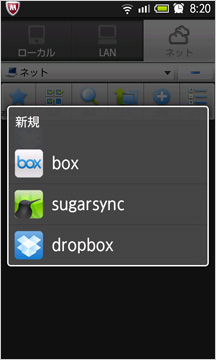
そしてなんと【ネット】のタブからは、box・sugarsync・dropboxといった、各クラウドサービスとの連携が可能。
※各サービスのユーザー登録が必要です。
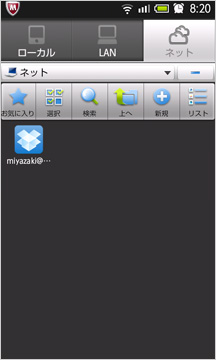
つまりこのアプリ一本で、
いちいちケーブルをつないだりせずに、スマホと無線LAN上のパソコンでファイルをやりとりしたり、
dropboxとかにデータをアップロード&ダウンロードして、共有したデータを持ち歩いたり、なんてことができちゃうんですね。
私も、これを使い始めてから
たとえばスマホのスクリーンショットをパソコンに転送してブログを書くとか
ファイルをやりとりする作業が、とてもラクになりました。
まさに“神アプリ”との評価も高い、定番アプリです。
2012年03月15日
Androidに最初にインストールしたいおすすめアプリ(8)
マイ ファースト アンドロイド#08 -“標準”ブラウザから、乗り換えてみませんか?-

Androidのスマホには、最初から
“標準”のブラウザ(ホームページ閲覧アプリ、ですね)がプリインストールされているわけなのですが。
標準ブラウザのまま、
スマホでWebを見ているみなさん。
パソコン用のブラウザではもはやアタリマエの、
タブ機能がついていないとか、その他もろもろの不満はありませんか?
せっかく、Google Play の Android アプリ(旧Androidマーケット)には
たくさんのブラウザが公開されているのですから、
お気に入りのアプリを見つけて、乗り換えちゃいましょう、というのが
今回のご提案です。
たくさんのブラウザが公開されているのですから、
お気に入りのアプリを見つけて、乗り換えちゃいましょう、というのが
今回のご提案です。
zaki的オススメは、Angel Browser(エンジェル・ブラウザ)。
Google Play の Android アプリで、“Webブラウザ”を検索すると
それだけで、いくつものアプリがヒットしてしまい
どれがいいやら、全く見当がつかないのですが。
 いくつか試してみた中で、私は結局
いくつか試してみた中で、私は結局Angel Browser(エンジェル・ブラウザ)に、今のところ落ち着いています。
このアプリの特長は、アプリ自体の容量が小さくて、動作が軽くて
しかもかゆいところに手が届く、便利な機能がちゃんと揃っていること。
今回はその中でも、UA(ユーザーエージェント)と呼ばれる
従来のケータイのブラウザや、パソコンのブラウザを偽装する機能を
見せちゃいましょう。

例えばみなさんが今見ている、Hamazoのブログを
スマホのブラウザで見ると、こう表示されますね。

でも、UAを切り替えると…

従来の、ケータイで見るような表示に早変わり。

パソコンで見たときの表示もこの通り、切り替えが可能です。
ごくたまに対応していないサイトもあるようですが、
特にケータイ専用サイトを見る時は、この機能がとても便利なんですね。
カスタマイズの自由度も高いし、機能が豊富すぎて
いまいち設定のしかたがわかりにくいかも?という弱点はあるのですが
私が思うに、動作の軽快さと機能の豊富さとのバランスが取れた
現時点での、ベストブラウザだと言ってもいいでしょう。
いまいち設定のしかたがわかりにくいかも?という弱点はあるのですが
私が思うに、動作の軽快さと機能の豊富さとのバランスが取れた
現時点での、ベストブラウザだと言ってもいいでしょう。
ご参考までに。
外国産のブラウザの中には、インストールする際のアクセス許可の欄に
『個人情報』などという、ヤバめな項目があったりして
不安なアプリもあるのですが、
このエンジェルブラウザは純国産で、そういった怪しげな項目もありません。
安心して使えるというのも、私がこのブラウザをイチ押しする
ポイントですね。
20120806追記。
> Angel Browserは「ご近所広場」という機能でGPSを勝手に抜き出し
> 周囲に公開しているので十分危険です。
というご指摘をいただきました。
どうやら私が思っていたほど、100%安心とは言えないという
ご意見もあるようなので、ここに追記させて頂きます。m(__)m
2012年03月07日
Androidに最初にインストールしたいおすすめアプリ(7)
マイ ファースト アンドロイド#07 -スマホで手軽にお天気チェック。-
スマートフォン用の天気アプリは、プリインストールされているものも多く
人気の高いジャンルのひとつと言えるようです。
たくさんのアプリが公開されていますね。
今回は私が、そのいくつかを実際にインストールして使ってみた中で
これがおすすめ、というイチオシのお天気アプリを紹介しましょう。
『WeatherNow』がいいね!
 ずばり。私のイチオシのお天気アプリは、WeatherNow。
ずばり。私のイチオシのお天気アプリは、WeatherNow。◎ 容量が比較的小さく、動作が軽いこと
◎ 必要十分な機能が備わっていること
◎ 画面が見やすいこと
◎ 「このアプリケーションに許可するアクセス権限」に不安が無いこと
これら4点が、イチオシのポイントです。
WeatherNowの画面ショットを見てみよう。

アプリを起動して、地域を設定(初回のみ)した後、【更新】マークをタップすると、設定した地域の細かな気象情報が表示されます。
これが、初期画面の
『アメダス』表示です。
右下の【メニューボタン』をタップすると選べるのが、
『天気予報』『ナウキャスト』『解析雨量』の3つの画面。
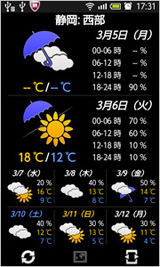


週間天気予報や雨雲の様子、そして実際の雨量まで見ることができますね。
特にこの『ナウキャスト』や『解析雨量』があるおかげで
自分でもある程度、天気を予測することができちゃいます。
ここまで見ることのできるアプリが、実は意外と少ないんですよ。

こまめに天気をチェックしたいという方には、
天気を常にホーム画面に表示するウィジェット機能も充実。
7種類の表示サイズ、内容の中から選べます。
ちなみに。
アプリ名を、具体的に名指しするのは避けますが。
雑誌などでも紹介されている、メジャーなお天気アプリの中には
容量がバカでかくて動作が重かったり、
細かな情報を見るためには会員登録が必要だったり
動作は軽いけれど、アイコンがシンプルすぎてわかりにくかったり
個人情報に関係する、「こんな情報にまでアクセスする権限が必要なの?」
と思わず不安になってしまうアプリがあったり、と
自分も実際にインストールして使ってみましたが、ちょっと残念なアプリが
いくつかありました。
今回紹介したWeatherNowは、自分が使ってみた限りでは
その中でもっとも、バランスが取れてるお天気アプリと言えるでしょう。
2012年03月05日
Androidに最初にインストールしたいおすすめアプリ(6)
※ 2013/3/23 ご好評につき、Ring Schedulerについての詳細記事を
新たに書き下ろしました。
スマートフォンを目覚ましがわりに使っている、というみなさん。
深夜にメールが届いて、着信音で目が覚めてしまった
なんて経験はありませんか?
そんな時は寝る前に、電波の送受信をシャットアウトする機内モード
(フライトモードとも言います)をONにしておけば、鳴らなくてすみますね。
機内モードのON-OFFは、前回紹介したQuick Settingsを使うのもテなのですが
もし毎日、設定を切り替える時間が決まっているのだとしたら
そんな単純操作は専用のアプリにまかせて、自動化しちゃいましょう。

今回紹介する、Ring Schedulerというアプリは
その文字通り、着信音(のモード)を
決められたスケジュール通りに、定時に切り替えてくれるアプリです。
 たとえばこちらは、私の
たとえばこちらは、私の
Ring Schedulerの設定画面。
毎日午前1時には、自動で機内モードに切り替わり、そして毎朝6時半には、自動で着信音量90%の
ノーマルモードに戻る、という設定にしてあります。
 各項目の設定画面はこちら。
各項目の設定画面はこちら。
分単位のきめ細かな設定ができます。
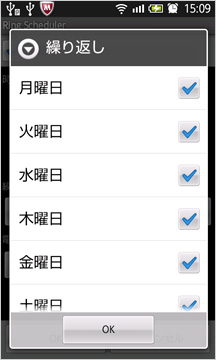 しかも、ただ毎日というだけじゃなくて
しかも、ただ毎日というだけじゃなくて
曜日別の設定も可能という、きめの細かさ。
これなら今回紹介したような、就寝時の設定だけではなく
たとえば勤務時間中には自動的に通信オフ、とか
さまざまな活用法が考えられますね。
こんな便利な機能がなぜ、スマホに標準装備されていないの?
という声が聞かれるぐらい、もはやインストール必須の
鉄板アプリです。
新たに書き下ろしました。
マイ ファースト アンドロイド#06 -スマホを目覚ましがわりに使っているあなたへ-
スマートフォンを目覚ましがわりに使っている、というみなさん。
深夜にメールが届いて、着信音で目が覚めてしまった
なんて経験はありませんか?
そんな時は寝る前に、電波の送受信をシャットアウトする機内モード
(フライトモードとも言います)をONにしておけば、鳴らなくてすみますね。
機内モードのON-OFFは、前回紹介したQuick Settingsを使うのもテなのですが
もし毎日、設定を切り替える時間が決まっているのだとしたら
そんな単純操作は専用のアプリにまかせて、自動化しちゃいましょう。
毎日決まった時間に働いてくれる、頼りになるヤツ。

今回紹介する、Ring Schedulerというアプリは
その文字通り、着信音(のモード)を
決められたスケジュール通りに、定時に切り替えてくれるアプリです。
 たとえばこちらは、私の
たとえばこちらは、私のRing Schedulerの設定画面。
毎日午前1時には、自動で機内モードに切り替わり、そして毎朝6時半には、自動で着信音量90%の
ノーマルモードに戻る、という設定にしてあります。
 各項目の設定画面はこちら。
各項目の設定画面はこちら。分単位のきめ細かな設定ができます。
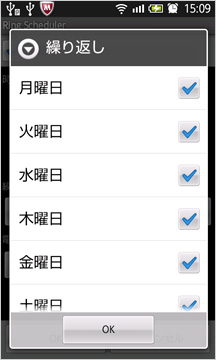 しかも、ただ毎日というだけじゃなくて
しかも、ただ毎日というだけじゃなくて曜日別の設定も可能という、きめの細かさ。
これなら今回紹介したような、就寝時の設定だけではなく
たとえば勤務時間中には自動的に通信オフ、とか
さまざまな活用法が考えられますね。
こんな便利な機能がなぜ、スマホに標準装備されていないの?
という声が聞かれるぐらい、もはやインストール必須の
鉄板アプリです。
2012年03月02日
Androidに最初にインストールしたいおすすめアプリ(5)
マイ ファースト アンドロイド#05 -バッテリー節約のキモは、通信と画面の輝度調整にあり-
“Android バッテリー 節約”なんてキーワードで検索すると
たいがい、そこに書かれているのは
とにかくWi-FiやGPSなどの通信系のオンオフと
画面の輝度を、こまめに調節しましょうという話なんですが。
これを毎回、スマホのメニューボタンを押して
→設定(Settings)をタップして…なんてやってると、かなりメンドウなので
専用のアプリを使ってラクしちゃいましょう、というのが今回のテーマです。
類似品にご注意を。
 こういった設定変更系のアプリは、たくさん公開されているのですが
こういった設定変更系のアプリは、たくさん公開されているのですが中でも私がおすすめなのは、Quick Settingsというアプリです。
(同じ名前のアプリもたくさんありますので、注意してくださいね。
リンクからたどってもらえると、間違いがないです。)
実は一時期、MySettingsというアプリが人気で
雑誌などでもよく紹介されていたのですが
最近はプッシュ広告が、強引に配信されるようになったらしく
こちらのQuick Settigの方が、評判が良いようです。

私がこのアプリをおすすめする理由は、なんといっても画面がわかりやすいこと。
画面の明るさや音量、WiFi/GPS/3Gといった通信設定など、1タップで簡単に設定を切り替えることができちゃいます。

しかも初期状態にはないボタンを表示させたり、画面上端のステータスバーにアプリを常駐させたり、と便利なカスタマイズも充実。
スマホのバッテリー消費を、少しでも節約したいという方には
いちおしのアプリです。
2012年02月23日
Androidに最初にインストールしたいおすすめアプリ(4)
マイ ファースト アンドロイド#04 -バッテリー切れは、突然やってくる-
すでに承知しているひとも多いかと思いますが、
従来のケイタイに比べて、スマホってやつは
ほんとに、バッテリーの持ちが悪いです。
使い方によっては、
一日持たないなんていう話が、ざらにあったりしますね。
いちおうバッテリー残量表示はついているのです…が。
実はAndroidにもちゃんと、ステータスバーに
バッテリー残量表示が、いちおうついてはいるんです。

でもこれがかなり小さいし、
細かなパーセンテージは表示されないしと、
バッテリー切れが心配な時には、
かなり心細いシロモノでして。
そこで、今回紹介するのは
不意のバッテリー切れにもあわてないように
できるだけスマートに、バッテリー残量を確認できるアプリです。
不意のバッテリー切れにもあわてないように
できるだけスマートに、バッテリー残量を確認できるアプリです。
バッテリー残量は『ババァ』におまかせ。

今回紹介するアプリは、その名も『ババァ』。
アイコンもおばあさんの絵なので、これ何?と思われる方も多いのですが
ババァは“バッテリーバー”の略です。
つまりババァは、バッテリー残量を
バー(棒)グラフで表示してくれるアプリなんですね。
バー(棒)グラフで表示してくれるアプリなんですね。

ババァをインストールして起動すると、
設定画面が表示されます。
ここで画面の上か下か、表示位置を選んで
【開始/停止】をタップすれば、ほら、もうそれだけで設定完了。

画面下端(または上端)に極細の青い棒グラフと、右下にバッテリー残量がパーセント表示されます。
キャプチャ画像だとわかりにくいんですが、バッテリー残量に応じて、棒グラフの長さと色が変化し、視認性はばっちりです。
一度起動しておけば、他のアプリを起動していても
画面の端にずっと表示されているし、それでいて
他の作業の邪魔にならないしと、かなりオススメ度の高い
小ワザの効いた良品アプリです。
画面の端にずっと表示されているし、それでいて
他の作業の邪魔にならないしと、かなりオススメ度の高い
小ワザの効いた良品アプリです。
2012年02月22日
Androidに最初にインストールしたいおすすめアプリ(3)
マイ ファースト アンドロイド#03 -スマートフォンだって、電話なのだ-
それまでのケータイから乗り換えて、
スマホを使っているひとが、まずとまどってしまうのが
Androidに標準でついている“電話帳”の、使い勝手が悪いこと。
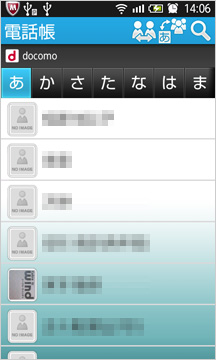
発信・着信の履歴は見られないし
五十音順・グループ別での表示切替はあるけれども、一度に表示できる情報量が少ないしと、
電話として使うにはかなり残念な、いまいち『使えづれーな、こいつ。』なシロモノなわけです。(T_T)
そこで。
スマホを本来の“電話機”としてさらに活躍させるために、電話帳アプリをチェンジ!しちゃいましょう。
これが『g電話帳』なのだ!

私は、電話帳アプリとして『g電話帳』を使っているのですが
その魅力は何といっても、電話をかける&相手先を検索する機能が豊富なこと。
機能の豊富さをわかってもらえるように
画面ショットをざっと紹介すると…
まずはこれが、発信・着信の履歴モード(左)と
名前を入力して検索するモード(右)。
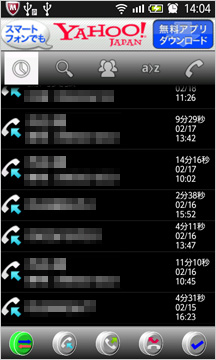

そしてこれが、グループ一覧モード(左)と五十音モード(右)
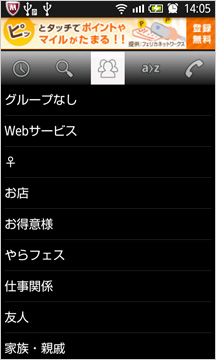

そして5つめが、通常のダイヤル画面。
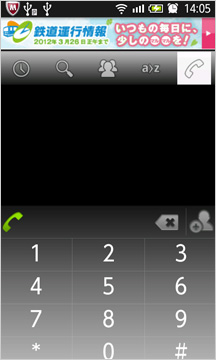
…と。
これらのモードが、画面上部のタブをタップするだけで
簡単に、切り替えられるんですね。(^^)
しかもそれぞれのボタンがそこそこ大きいので、かなり使い勝手が良く
自分の使い方に合わせて、カスタマイズも自由度が高いです。
さらにこのアプリには、他の無料の電話帳アプリには少ない
『メールの一括送信機能』もついているんですね。
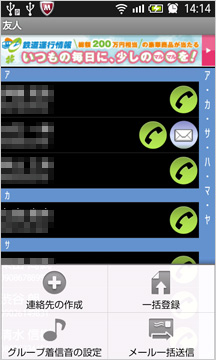
以上。
Androidスマートフォンの電話帳機能は使いづらい、と
思っているみなさんに、ぜひおすすめの電話帳アプリです。
2012年02月20日
Androidに最初にインストールしたいおすすめアプリ(2)
マイ ファースト アンドロイド#02 -今までと違うホームアプリで、使い勝手をカイゼンする-
スマホを使う上で、最も見ることになるのがホーム画面。
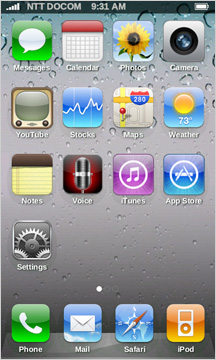
iPhoneは基本的に、ホーム画面の使い勝手は変えずに、ただ背景画像を変えられるのみ、ですね。
それに対してAndroidは、ホーム画面そのものが“ホームアプリ”と呼ばれる
アプリのひとつになっており、それを変えることで
スマホの使い勝手が、大幅に改善されるんです。
Androidの、標準のホーム画面。
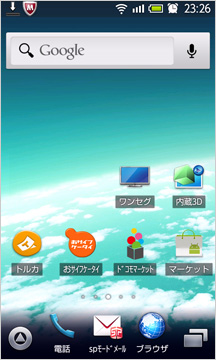
参考までに、Androidの標準のホーム画面はこんな感じ。
アイコンは縦4行×横4列、画面の下にはドックと呼ばれる、全5ページ共通で同じアイコンを表示しておく領域があります。
ホームアプリを変えてしまえばこういった、一画面に表示するアイコンの数やページ数、そして画面下のドックの表示や画面上のステータスバーの表示設定も、お好み次第というわけですね。
私はZeam Launcherを使っています。
無料で使えるAndroid用ホームアプリは、ADW.Launcher/GOランチャー EX/LauncherPro/Zeam Launcherの4つが、有名どころなんですが
この中で、私はZeam Launcherを使っています。
このホームアプリの魅力は、他の製品に比べて
◎ 使用するメモリ容量が小さく、低スペックのマシンでも動作が軽い
◎ アイコンやウィジェットのサイズ変更など
他製品では有料版でしかできない機能が、標準でついている
(他でついているのは、GOランチャー EXのみ)
ということ。
設定画面が英語表記なのがいまいちネックですが
そんなに複雑なカスタマイズはいらない、
とにかくホーム画面は、サクサク動いてほしい、という方には
特にオススメのホームアプリなんですね。
こんな設定も、試してみました。

Zeam Launcherでは、ホーム画面に並べるアイコンが最大、縦8行×横8列まで設定できるのですが、試しに縦7行×横7列で配置してみました。
ま、好みによってはこういう使い方もアリかな、と。(^_^;)

ちなみに、ホームアプリを変更したい時は
アプリをインストールした後、スマホのホームボタンを押すと、このような画面になりますので、【常にこの操作で使用する】を選んでから
お好みのホームアプリをタップしましょう。
(【ランチャー】というのが、Android標準のホームアプリです。)
2012年02月17日
Androidに最初にインストールしたいおすすめアプリ(1)
はじめに。
ここ最近。
私のまわりで、アンドロイド・デビューする方が増えてきました。
そこで、私の独断で
「とりあえずコレだけは、いっとけ」というおすすめアプリを10本
随時更新で、連載してみます。
いわば、My first Android.(マイ ファースト アンドロイド)と
いったところでしょうか。
どうぞ、おつきあいくださいませ。
マイ ファースト アンドロイド#01 -日本語入力がダメダメだと、何をするにも使いづらい-
メールを送る、サイトを見る、検索する、などなど。
ケータイに文字を入力する機会というのは、たくさんあるわけですが
当然のことながら、日本語入力がしょぼいと、
「あーもうっ!」なんてことになってしまうわけで。
なんといっても、iPhoneよりも日本語入力ソフトの選択肢が豊富なAndroid。
だったら、日本語入力も良いものを使いたいよね、というのが
今回のアドバイスです。
ATOKのススメ
さて。
いくつかあるアンドロイドの日本語入力の中でも、
私がイチ押しするのはやはり、PCでもおなじみの
ATOK(エイトック/1,500円)ですね。
オススメする理由は、予測変換の賢さももちろんあるんですが
実はこのATOKには、iPhoneでおなじみのフリック入力や
同じキーを複数回押して文字を入力するケータイ入力、それに加えて
第3の入力方式があるから、なんです。
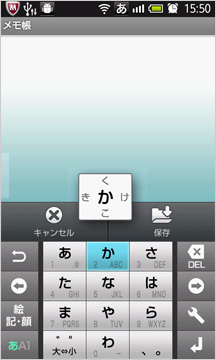
これがいわゆるフリック入力。
この状態から、上下左右に指を滑らせて文字を選ぶ方式ですね。
特に『が』などの濁音や、『ょ』などの小さい文字は、複数回のキー操作が必要になります。
慣れてしまえば、かなり早く入力できるんでしょうけど、なかなか馴染めないという方も(私も含めて(^_^;)多いんじゃないかと。
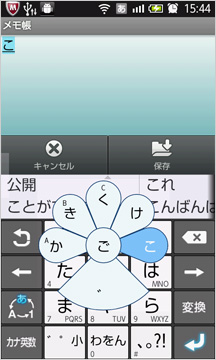
そしてこれが、ATOK独自のフラワー入力。
たとえば『か』を押すと、か行の文字がばっと広がって、がぎぐげごもそのまま、キーから指を離さずに入力できます。
直感的に、わかりやすいですね。
ぶっちゃけ、これに慣れてしまったので、以前のフリック入力には戻れない私です。
正直なところ、スマホのアプリに1,500円は高いかな、とも思うのですが
「変換がアタマ悪すぎ」とか「入力がしづらい」とか
今使っている日本語入力に何らかの不満があるひとは
ぜひ一度、試してみることをおすすめします。
無料の日本語入力アプリが欲しい、という方へ
 それでもやっぱり、「アプリに1,500円も払うなんて」という方には
それでもやっぱり、「アプリに1,500円も払うなんて」という方には無料の日本語入力アプリ、Google日本語入力もいいですね。
なにしろ、使うメモリ容量がかなり大きいので
低容量の私のスマホでは、残念ながらちょっと試用しただけで
アンインストールしてしまいましたが
メモリが大きい最近のスマホでしたら、まったく問題ないでしょう。
低容量の私のスマホでは、残念ながらちょっと試用しただけで
アンインストールしてしまいましたが
メモリが大きい最近のスマホでしたら、まったく問題ないでしょう。
PC版のGoogle日本語入力もそうですが、人名などの固有名詞の変換に強いのが
この日本語入力アプリの強みですね。
2012年01月31日
使用歴一年。
早いもので。
私がスマートフォン、ドコモのSH-03Cを使い始めて
昨日でちょうど一年になります。

赤外線通信やおサイフケータイ、3D液晶やワンセグがついていたりして
当時としては画期的な、“全部入り”のスマホだったんですが
昨年の6月には生産を終了し、ドコモのカタログからも姿を消し、と
すっかり前時代の機種になってしまいましたね。(^_^;)
でも。
薄型をウリにしているスマホの中でこの、厚みがあってまるっこい
ころんとしたフォルムは手になじみやすいし
機能てんこもりな最近のスマホに比べると、比較的電池の持ちがよい、
という報告もあるんですよ。
ちょっと時代遅れになってしまった相棒ですが
愛着もあるし、ダメなところがある子ほどかわいい、というわけで
まだまだ私の私設秘書として、現役ばりばりに活躍してもらうつもりです。
さて。
過去の連載、『スマホ生活』シリーズから5ヶ月ほど過ぎて
あれからかなり、私の使っているアプリも変わってきました。
またいずれ、『スマホ生活 セカンドシーズン』として
ちょくちょく書いていきますので、またどうぞよろしくお願いしますね。
私がスマートフォン、ドコモのSH-03Cを使い始めて
昨日でちょうど一年になります。

赤外線通信やおサイフケータイ、3D液晶やワンセグがついていたりして
当時としては画期的な、“全部入り”のスマホだったんですが
昨年の6月には生産を終了し、ドコモのカタログからも姿を消し、と
すっかり前時代の機種になってしまいましたね。(^_^;)
でも。
薄型をウリにしているスマホの中でこの、厚みがあってまるっこい
ころんとしたフォルムは手になじみやすいし
機能てんこもりな最近のスマホに比べると、比較的電池の持ちがよい、
という報告もあるんですよ。
ちょっと時代遅れになってしまった相棒ですが
愛着もあるし、ダメなところがある子ほどかわいい、というわけで
まだまだ私の私設秘書として、現役ばりばりに活躍してもらうつもりです。
予告…のようなもの。
さて。
過去の連載、『スマホ生活』シリーズから5ヶ月ほど過ぎて
あれからかなり、私の使っているアプリも変わってきました。
またいずれ、『スマホ生活 セカンドシーズン』として
ちょくちょく書いていきますので、またどうぞよろしくお願いしますね。
2011年09月21日
あなたは監視されている?
あなたがいつも持ち歩いているスマートフォン。
彼女がそのスマホに、インストールしてくれたアプリによって
現在の居場所がリアルタイムで、相手につつぬけになるとしたら
あなたはそのアプリをインストールしますか?
…なんて。
ちょっとヤバめのサービスが、20日ほど前に公開されました。
その名も“カレログ”といいます。
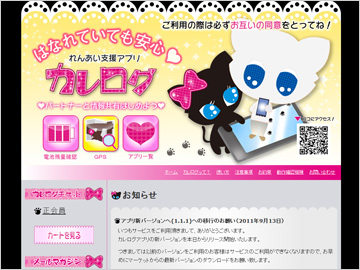
この“カレログ”を始めるには
1.彼氏のスマートフォンに、“カレログアプリ”をインストールする。
2.メアドやGPS情報など、必要な情報をアプリに設定する。
3.カレログのサイトから、チケットを購入する。
(たとえば30日分:525円 その他にも90日間・1年間のチケットあり)
以上。
これらの手続きだけで
1.彼氏のケイタイの位置をGPSで特定可能。
2.ケイタイのバッテリー残量が、相手にモロバレ。
(「電源が切れちゃって、連絡できなかった」とウソをついてもダメ )
)
ですと。
このアプリ、さすがに
相手のスマホにこっそりインストールできてしまうのはヤバい、ということで
ケイタイ側のメアドも入力しないと、使えない設計になっていたりとか
いろいろと仕様変更はされたものの、やっぱりちょっと抵抗がありますね。
もし自分の彼女から、この“カレログ”をインストールしてといわれたら、
やっぱり、素直に「はい」とは言えない気がします。(^_^;)
ま…自分には今のところ、彼女も奥さんもいないので
「その心配、いらなくね?」ということに、なるんだけどさっ。
彼女がそのスマホに、インストールしてくれたアプリによって
現在の居場所がリアルタイムで、相手につつぬけになるとしたら
あなたはそのアプリをインストールしますか?
…なんて。
ちょっとヤバめのサービスが、20日ほど前に公開されました。
その名も“カレログ”といいます。
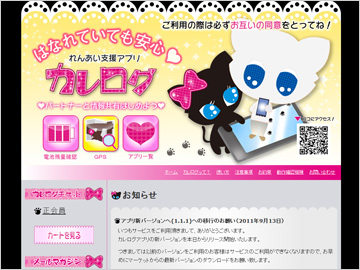
この“カレログ”を始めるには
1.彼氏のスマートフォンに、“カレログアプリ”をインストールする。
2.メアドやGPS情報など、必要な情報をアプリに設定する。
3.カレログのサイトから、チケットを購入する。
(たとえば30日分:525円 その他にも90日間・1年間のチケットあり)
以上。
これらの手続きだけで
1.彼氏のケイタイの位置をGPSで特定可能。
2.ケイタイのバッテリー残量が、相手にモロバレ。
(「電源が切れちゃって、連絡できなかった」とウソをついてもダメ
 )
)ですと。
このアプリ、さすがに
相手のスマホにこっそりインストールできてしまうのはヤバい、ということで
ケイタイ側のメアドも入力しないと、使えない設計になっていたりとか
いろいろと仕様変更はされたものの、やっぱりちょっと抵抗がありますね。
もし自分の彼女から、この“カレログ”をインストールしてといわれたら、
やっぱり、素直に「はい」とは言えない気がします。(^_^;)
ま…自分には今のところ、彼女も奥さんもいないので
「その心配、いらなくね?」ということに、なるんだけどさっ。

2011年08月17日
スマホ生活#30~ひとまず中ジメ~
ここ最近、同じAndroidスマートフォンである
auのINFOBARに憧れて
myスマートフォンのホーム画面を作りこむ、という
ミーハー根性マル出しの作業に没頭しておりました。(^_^;)
ちなみに、これ ですね。
ですね。
似たようなことを考えるひと、っていうのはどこにでもいるもので。
私は、こちらのサイトを参考にしました。
・iida風ホームを作ってみた | orefolder.blog
で。
できあがったのが、こちらです。
(あくまでもみためだけで、操作性はかなり異なりますが。(^_^;)


ウチら、ウェブデザインの業界では
マジカルナンバー7±2の法則、というのですが
> アメリカの認知心理学者ジョージ・ミラーが提唱した心理学用語で、
> 人間が短期的に記憶できる限界とされる数。7±2であるという。
の考えかたにのっとって、アプリアイコンは9個までにとどめ
すっきりした画面にまとめてみました。
ここまで作りこむと、かなり愛着がわきますね。(^^)v
さて。
6月の始めからずるずると、2ヵ月あまりも続けてきてしまいましたが。
この連載も、ここらでいったん中ジメとさせていただきます。
そもそも、これを書こうと思いたったのは
以前、パソコン教室を経営していたときに知り合った方から
『iPhoneの使い方って、教えてもらうことできますか?』と聞かれて
どんなことをしたいかによって、使うアプリも違ってくるし
だいたい、そんなにむずかしく考えて使うような
ガジェット(小物)じゃないだろ、と思ったのが、きっかけでした。
こういう仕事をしていると
『zakiさんって、スマホをちゃんと使いこなせているんでしょ?
いいなぁ。私なんか、全然使いこなせてないもの。』なんて
いう方もいらっしゃいますが、あまりややこしく考えずに、
スマホを使ったら少し便利になったとか、世界が少し広がったとか
ささいなところから、いろいろと日々の生活に取り入れてみるのが
いいんじゃないかと思います。
今後、また突発的な形で、スマートフォン関係の記事も
書くことになると思いますが、このブログのタイトル下にあるメニューの
【スマホ生活。】をクリックすると、バックナンバーも見られますので
そのへんもあわせて、今後もお読みくださいませ。
実をいうと、このシリーズを通じて
自分に連載記事みたいなものが書けるのか?というチャレンジ的なことも
意識しながら、この『スマホ生活。』と書いていました。
つたない文章で、わかりにくい点もあったかもしれませんが
これからスマホを買おうかな?と思っている方とか
持ってるんだけど、使いこなせていない!という方に、少しでも参考になれば
うれしいです。
この連載は、ひとまず中ジメだぜ。またなっ!とゆーわけで。
(わかってるでしょうけど、このブログが終わるわけではないですよー。
次回からは、以前のブログに戻りますわ。(^^)
auのINFOBARに憧れて
myスマートフォンのホーム画面を作りこむ、という
ミーハー根性マル出しの作業に没頭しておりました。(^_^;)
ちなみに、これ
 ですね。
ですね。似たようなことを考えるひと、っていうのはどこにでもいるもので。
私は、こちらのサイトを参考にしました。
・iida風ホームを作ってみた | orefolder.blog
で。
できあがったのが、こちらです。
(あくまでもみためだけで、操作性はかなり異なりますが。(^_^;)


ウチら、ウェブデザインの業界では
マジカルナンバー7±2の法則、というのですが
> アメリカの認知心理学者ジョージ・ミラーが提唱した心理学用語で、
> 人間が短期的に記憶できる限界とされる数。7±2であるという。
の考えかたにのっとって、アプリアイコンは9個までにとどめ
すっきりした画面にまとめてみました。
ここまで作りこむと、かなり愛着がわきますね。(^^)v
さて。
6月の始めからずるずると、2ヵ月あまりも続けてきてしまいましたが。
この連載も、ここらでいったん中ジメとさせていただきます。
そもそも、これを書こうと思いたったのは
以前、パソコン教室を経営していたときに知り合った方から
『iPhoneの使い方って、教えてもらうことできますか?』と聞かれて
どんなことをしたいかによって、使うアプリも違ってくるし
だいたい、そんなにむずかしく考えて使うような
ガジェット(小物)じゃないだろ、と思ったのが、きっかけでした。
こういう仕事をしていると
『zakiさんって、スマホをちゃんと使いこなせているんでしょ?
いいなぁ。私なんか、全然使いこなせてないもの。』なんて
いう方もいらっしゃいますが、あまりややこしく考えずに、
スマホを使ったら少し便利になったとか、世界が少し広がったとか
ささいなところから、いろいろと日々の生活に取り入れてみるのが
いいんじゃないかと思います。
今後、また突発的な形で、スマートフォン関係の記事も
書くことになると思いますが、このブログのタイトル下にあるメニューの
【スマホ生活。】をクリックすると、バックナンバーも見られますので
そのへんもあわせて、今後もお読みくださいませ。
実をいうと、このシリーズを通じて
自分に連載記事みたいなものが書けるのか?というチャレンジ的なことも
意識しながら、この『スマホ生活。』と書いていました。
つたない文章で、わかりにくい点もあったかもしれませんが
これからスマホを買おうかな?と思っている方とか
持ってるんだけど、使いこなせていない!という方に、少しでも参考になれば
うれしいです。
この連載は、ひとまず中ジメだぜ。またなっ!とゆーわけで。

(わかってるでしょうけど、このブログが終わるわけではないですよー。
次回からは、以前のブログに戻りますわ。(^^)
2011年08月12日
スマホ生活#29~ホーム画面のはなし~
AndroidとiPhoneの考えかたの違いのひとつに
ホーム画面があります。
たとえばiPhoneの
電源ON時に表示されるホーム画面というと
だいたい、こういうのがデフォルト(初期設定)でしょうか。

それに対してAndoroidのホーム画面は、↓↓↓こんな感じ。
これだけだと、ウィジェット※以外はあまり違いが
無いようにに見えるかもしれませんが…
※ウィジェット…通常のアプリのアイコンとは別に、そのまま
ホーム画面上で動作する、小規模なアクセサリーアプリ。
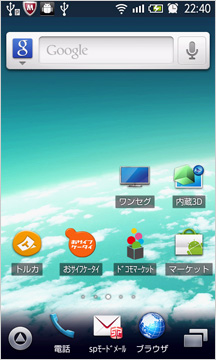
実は、Androidの場合はホーム画面とは別に
アプリの一覧表示画面があります。

iPhoneは、アプリが増えてきた場合はホーム画面にフォルダを置いて
フォルダ内の各アプリを呼び出すのに対し、
Andoroidは、すべてのアプリをホーム画面に置く必要がありません。
それどころか
Andoroidにはホーム画面アプリ、というのもいくつか公開されており
ホーム画面を何ページにするかとか、使う側の好みで
自由に設定できるようになっているんですね。
最初から、画面のデザインや使い勝手が洗練されており
自由度は低いけれど、そのまま使うだけでかっこいいiPhoneに対し、
最初から洗練された環境は用意されていなけれど
自由度が高いので、自分で細かなところまで作りこむことのできる
Androidといったところでしょうか。
さて、この連載を始めてからほぼ2ヶ月。
実は最初の頃に比べて、私のホーム画面もずいぶんと変わりました。
どんなホーム画面になったかは、次回“ひとまず中締め”の回で。(^^)/
ホーム画面があります。
たとえばiPhoneの
電源ON時に表示されるホーム画面というと
だいたい、こういうのがデフォルト(初期設定)でしょうか。

それに対してAndoroidのホーム画面は、↓↓↓こんな感じ。
これだけだと、ウィジェット※以外はあまり違いが
無いようにに見えるかもしれませんが…
※ウィジェット…通常のアプリのアイコンとは別に、そのまま
ホーム画面上で動作する、小規模なアクセサリーアプリ。
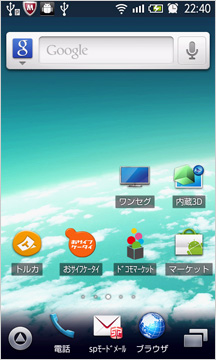
実は、Androidの場合はホーム画面とは別に
アプリの一覧表示画面があります。

iPhoneは、アプリが増えてきた場合はホーム画面にフォルダを置いて
フォルダ内の各アプリを呼び出すのに対し、
Andoroidは、すべてのアプリをホーム画面に置く必要がありません。
それどころか
Andoroidにはホーム画面アプリ、というのもいくつか公開されており
ホーム画面を何ページにするかとか、使う側の好みで
自由に設定できるようになっているんですね。
最初から、画面のデザインや使い勝手が洗練されており
自由度は低いけれど、そのまま使うだけでかっこいいiPhoneに対し、
最初から洗練された環境は用意されていなけれど
自由度が高いので、自分で細かなところまで作りこむことのできる
Androidといったところでしょうか。
さて、この連載を始めてからほぼ2ヶ月。
実は最初の頃に比べて、私のホーム画面もずいぶんと変わりました。
どんなホーム画面になったかは、次回“ひとまず中締め”の回で。(^^)/
2011年08月10日
スマホ生活#28~機内モードを活用する~
※ 2013/3/23 ご好評につき、Ring Schedulerについての詳細記事を
新たに書き下ろしました。
突然ですが。
スマホユーザーのみなさんは、機内モード(フライトモード)って
使ってますか?
たとえばiPhoneのサポートページによると
> 機内モードは iPhone の無線機能をオフにして、
> 航空安全基準に従って使用できるようにします。
>
> 電話、ラジオ、Wi-Fi、または Bluetooth の信号が
> iPhone から発信されなくなります。
と書いてあるのですが。
今回は『機内モードって、実はかなり便利!』という話です。
実は私が従来のケイタイから、スマートフォンに買い換えたときに
最初にとまどったのは
『これ、朝の目覚まし時計がわりに使おうとしたら、
ひと晩中電源入れっぱなしにしておかないといけないの?』なのでした。
そうですね。iPhoneもAndroidも、いわば小さなパソコンなのですから
タイマーで、電源オフの状態から自動起動してくれるパソコンというのは
今のところ存在しない、ということになるようです。
でも。
実は私が定期購読しているメルマガが毎日、深夜1時に配信されるヤツでして。
このままだと毎日この時間に、メールの着信音が鳴ってしまいます。
はてさて、なんとかならんものかな?と調べたときに
私が見つけたのが、この“機内モード”なのでした。
前フリが長くなりましたが。(^_^;)
寝ている間はこの、機内モードにしておけば
メールや電話の着信が遮断されて、深夜に鳴ってしまうなんて事態を
防げますね。
手動でON-OFFするテもあるのですが、実は機内モードをちゃんと
タイマー制御してくれるアプリがあるので、私はそれを愛用しています。

たとえばこの画面では、自動で深夜1時に機内モードに切り替わり
さらに自動で、朝7時には通常モードに戻るという設定になっています。
こういう、カユいところに手が届く的な
小ワザアプリが存在するのも、スマホのうれしいところですね。
今回のアプリ
・Ring Scheduler
新たに書き下ろしました。
突然ですが。
スマホユーザーのみなさんは、機内モード(フライトモード)って
使ってますか?
たとえばiPhoneのサポートページによると
> 機内モードは iPhone の無線機能をオフにして、
> 航空安全基準に従って使用できるようにします。
>
> 電話、ラジオ、Wi-Fi、または Bluetooth の信号が
> iPhone から発信されなくなります。
と書いてあるのですが。
今回は『機内モードって、実はかなり便利!』という話です。
実は私が従来のケイタイから、スマートフォンに買い換えたときに
最初にとまどったのは
『これ、朝の目覚まし時計がわりに使おうとしたら、
ひと晩中電源入れっぱなしにしておかないといけないの?』なのでした。
そうですね。iPhoneもAndroidも、いわば小さなパソコンなのですから
タイマーで、電源オフの状態から自動起動してくれるパソコンというのは
今のところ存在しない、ということになるようです。
でも。
実は私が定期購読しているメルマガが毎日、深夜1時に配信されるヤツでして。
このままだと毎日この時間に、メールの着信音が鳴ってしまいます。
はてさて、なんとかならんものかな?と調べたときに
私が見つけたのが、この“機内モード”なのでした。
前フリが長くなりましたが。(^_^;)
寝ている間はこの、機内モードにしておけば
メールや電話の着信が遮断されて、深夜に鳴ってしまうなんて事態を
防げますね。
手動でON-OFFするテもあるのですが、実は機内モードをちゃんと
タイマー制御してくれるアプリがあるので、私はそれを愛用しています。

たとえばこの画面では、自動で深夜1時に機内モードに切り替わり
さらに自動で、朝7時には通常モードに戻るという設定になっています。
こういう、カユいところに手が届く的な
小ワザアプリが存在するのも、スマホのうれしいところですね。

今回のアプリ
・Ring Scheduler
2011年08月09日
スマホ生活#27~眠れない夜に。~
たとえば夜中にふと目が冴えてしまって、なんだか寝つけない!というとき。
そういうときには、波とか雨とかの単調な音を聞いていると
なぜだか落ち着いて、よく眠れたりしますね。
スマートフォンには、そんなアプリもちゃんとあったりします。
私が愛用しているアプリは、たとえば波の音に混じって
海鳥の声や、南国の風鈴の音が聞こえたり…

雨の雑踏の音が聞こえたりと、いろいろと選べるタイプのもの。
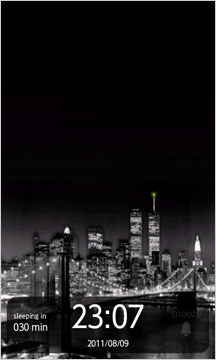
ちゃんとタイマー付きなので、消し忘れ対策もばっちりです。(^^)
みんなそれぞれに
『この音聞くとなぜか、落ち着くんだよね。』という音は違うと思うので
いろいろと試してみるのが、オススメです。
自分の場合は、海の音を聞きながらというのが
やっぱり、一番心地よく眠れますね。
・今回のアプリ
Lightning Bug - Sleep Clock
※アプリ本体は無料ですが、いろいろな効果音のプラグインが
各セット¥80ほどで別売になっています。
そういうときには、波とか雨とかの単調な音を聞いていると
なぜだか落ち着いて、よく眠れたりしますね。
スマートフォンには、そんなアプリもちゃんとあったりします。
私が愛用しているアプリは、たとえば波の音に混じって
海鳥の声や、南国の風鈴の音が聞こえたり…

雨の雑踏の音が聞こえたりと、いろいろと選べるタイプのもの。
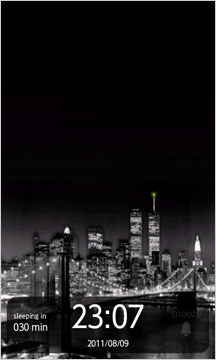
ちゃんとタイマー付きなので、消し忘れ対策もばっちりです。(^^)
みんなそれぞれに
『この音聞くとなぜか、落ち着くんだよね。』という音は違うと思うので
いろいろと試してみるのが、オススメです。
自分の場合は、海の音を聞きながらというのが
やっぱり、一番心地よく眠れますね。

・今回のアプリ
Lightning Bug - Sleep Clock
※アプリ本体は無料ですが、いろいろな効果音のプラグインが
各セット¥80ほどで別売になっています。
2011年08月03日
スマホ生活#26~青空文庫で、古典文学にハマる。~
およそ2ヶ月にわたって書いてきた、このスマホ生活シリーズも
いよいよ最終章。
おやすみなさいのアプリ編です。
自分の場合。
本を読みながらでないと眠れないという、ちょっとメンドウな
性分なのですが。(^_^;)
特に、古い作品を読みたいときは、青空文庫を活用しています。
知らない方のためにざっと紹介すると、主に著作権の消滅した文学作品等を
無料で公開・配布している、いわばネット上の電子図書館ですね。
スマホで直接、青空文庫のサイトにアクセスして作品を読むのもテなのですが
ちゃんと、青空文庫管理用のアプリも公開されているので
たくさん読みたい!という方は、そちらを利用しちゃいましょう。

なにしろ10451(8月3日現在)もの文芸作品や随筆が公開されていますので
まずは、作家別もしくは作品別リストから探していきます。

お。坂本龍馬がありますね。何か選んで、ダウンロードしてみましょうか。

昨年の大河ドラマでも出てきた“船中八策”がありました。(^^)
縦書きで読めるビューワ(閲覧アプリ)で開いています。
もちろん、自分もあまり文学に詳しいわけではないので
知らない作家さんのもかなりあるのですが、なにしろ収蔵量がハンパないので
みなさんもきっと、お気に入りの作品が見つけられることでしょう。
ちなみにワタシは、探偵小説の元祖といわれるエドガー・アラン・ポーや
岡本綺堂の半七捕物帳シリーズなどを、読むのが好きです。
・今回のアプリ
青空プロバイダ(読書管理アプリ)
縦書きビューワ(閲覧アプリ)
いよいよ最終章。
おやすみなさいのアプリ編です。
自分の場合。
本を読みながらでないと眠れないという、ちょっとメンドウな
性分なのですが。(^_^;)
特に、古い作品を読みたいときは、青空文庫を活用しています。
知らない方のためにざっと紹介すると、主に著作権の消滅した文学作品等を
無料で公開・配布している、いわばネット上の電子図書館ですね。
スマホで直接、青空文庫のサイトにアクセスして作品を読むのもテなのですが
ちゃんと、青空文庫管理用のアプリも公開されているので
たくさん読みたい!という方は、そちらを利用しちゃいましょう。

なにしろ10451(8月3日現在)もの文芸作品や随筆が公開されていますので
まずは、作家別もしくは作品別リストから探していきます。

お。坂本龍馬がありますね。何か選んで、ダウンロードしてみましょうか。

昨年の大河ドラマでも出てきた“船中八策”がありました。(^^)
縦書きで読めるビューワ(閲覧アプリ)で開いています。
もちろん、自分もあまり文学に詳しいわけではないので
知らない作家さんのもかなりあるのですが、なにしろ収蔵量がハンパないので
みなさんもきっと、お気に入りの作品が見つけられることでしょう。
ちなみにワタシは、探偵小説の元祖といわれるエドガー・アラン・ポーや
岡本綺堂の半七捕物帳シリーズなどを、読むのが好きです。

・今回のアプリ
青空プロバイダ(読書管理アプリ)
縦書きビューワ(閲覧アプリ)
2011年08月02日
スマホ生活#25~宴会アプリにこの一本。~
昨日に続いて、合コンに使えるアプリその3です。
やはり、酒の席で使えるアプリというと
酒造メーカーが関わっているアプリが、おもしろいようで。(^^)
というわけで今回は、サントリーが公開しているAndroidアプリ
『宴会トリス』のご紹介です。

なんといってもこのアプリの特徴は、もりだくさんなこと。
ゲームが5種類と、パーティや宴会に役立つツールが2種類入っています。

まずゲームは、フウ―ッ!とマイクに息を吹くと風船がふくらみ、割れてしまったら負け!の『ハラハラトリス』や

10秒ぴったりをめざしてボタンを押し、正確さを競う『10秒ぴったりストップウォッチ』。

みんなで声を揃えて「ハイボール!」と叫びながらカンパイすると、今日のみんなの相性がわかってしまうという『カンパイ相性判定』なんてのもあります。

ツールの方には、バラエティ番組とかでよく使われる効果音が16種類入った『ツッコミサウンド集』と

こちらは、総額と人数を入れるだけの『割り勘計算機』ですね。
こういうアプリも一本、インストールしておくと
宴会の盛り上げに、一役買ってくれそうです。
とはいいながらもワタシの場合、準備バンタン!なのですが
なかなか使う機会がなくて、宝のもちぐされ状態なのが玉にキズです。
・今回のアプリ
宴会トリス
やはり、酒の席で使えるアプリというと
酒造メーカーが関わっているアプリが、おもしろいようで。(^^)
というわけで今回は、サントリーが公開しているAndroidアプリ
『宴会トリス』のご紹介です。

なんといってもこのアプリの特徴は、もりだくさんなこと。
ゲームが5種類と、パーティや宴会に役立つツールが2種類入っています。

まずゲームは、フウ―ッ!とマイクに息を吹くと風船がふくらみ、割れてしまったら負け!の『ハラハラトリス』や

10秒ぴったりをめざしてボタンを押し、正確さを競う『10秒ぴったりストップウォッチ』。

みんなで声を揃えて「ハイボール!」と叫びながらカンパイすると、今日のみんなの相性がわかってしまうという『カンパイ相性判定』なんてのもあります。

ツールの方には、バラエティ番組とかでよく使われる効果音が16種類入った『ツッコミサウンド集』と

こちらは、総額と人数を入れるだけの『割り勘計算機』ですね。
こういうアプリも一本、インストールしておくと
宴会の盛り上げに、一役買ってくれそうです。
とはいいながらもワタシの場合、準備バンタン!なのですが
なかなか使う機会がなくて、宝のもちぐされ状態なのが玉にキズです。

・今回のアプリ
宴会トリス